Jak odinstalować niechcianą aplikację VideoBoxApp?
Wirus MacZnany również jako: Reklamy VideoBoxApp
Otrzymaj bezpłatne skanowanie i sprawdź, czy twój komputer jest zainfekowany.
USUŃ TO TERAZAby korzystać z w pełni funkcjonalnego produktu, musisz kupić licencję na Combo Cleaner. Dostępny jest 7-dniowy bezpłatny okres próbny. Combo Cleaner jest własnością i jest zarządzane przez RCS LT, spółkę macierzystą PCRisk.
Jak usunąć VideoBoxApp z Mac?
Czym jest VideoBoxApp?
VideoBoxApp jest opisywana przez swojego programistę jako wysokiej jakości standardowy odtwarzacz wideo. Problem z tą aplikacją polega na tym, że jest ona rozpowszechniana przy użyciu fałszywego instalatora Adobe Flash Player. Oznacza to, że istnieje duża szansa, że jeśli są użytkownicy, którzy zainstalowali aplikację VideoBoxApp, to nie wiedzą, jak dokładnie to zrobili. Aplikacje, które użytkownicy nieświadomie pobierają i instalują, są nazywane potencjalnie niechcianymi aplikacjami (PUA). Należy wspomnieć, że PUA, które są dystrybuowane przy użyciu fałszywych instalatorów, często są rozsyłane razem z innymi aplikacjami tego rodzaju, np. adware, porywaczami przeglądarki.
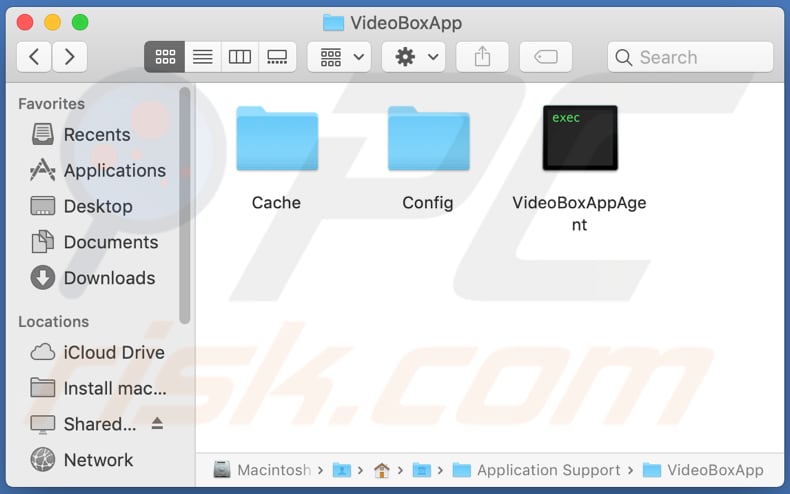
Sama aplikacja VideoBoxApp prawdopodobnie nie będzie szkodliwa ani niebezpieczna. Większym problemem nie jest VideoBoxApp, ale aplikacje, które mogą być dystrybuowane razem z nią. Jest bardzo prawdopodobne, że instalator VideoBoxApp zawiera adware lub porywacza przeglądarki. Adware to rodzaj niechcianego oprogramowania, które generuje dochody dla jego twórcy poprzez generowanie reklam. Zwykle, adware wyświetla irytujące wyskakujące reklamy, takie jak banerowe, kuponowe, ankietowe lub inne reklamy używane do promowania podejrzanych witryn. Ważne jest, aby wiedzieć, że adware może generować reklamy, które mogą powodować niechciane pobrania lub instalacje niechcianych aplikacji. Dlatego nie można ufać reklamom, które pojawiają się w interfejsie użytkownika, na odwiedzanych stronach internetowych itp. i pochodzą z zainstalowanego adware.
Porywacz przeglądarki to rodzaj PUA, która zmienia ustawienia przeglądarki, aby promować fałszywą wyszukiwarkę (jej adres). Zwykle taka aplikacja porywa przeglądarkę, zmieniając adres domyślnej wyszukiwarki, strony głównej i nowej karty na adres określonej fałszywej wyszukiwarki i uniemożliwia użytkownikom cofnięcie tych zmian, chyba że nie jest już zainstalowana w przeglądarce. Wyszukiwarki promowane przez porywaczy przeglądarki nazywane są fałszywymi, ponieważ nie generują własnych wyników (wyświetlają wyniki generowane przez inną legalną wyszukiwarkę, taką jak Google, Yahoo). Jednak niektóre fałszywe wyszukiwarki generują własne wyniki, które zawierają linki do podejrzanych stron, zwodnicze reklamy itp.
| Nazwa | Reklamy VideoBoxApp |
| Typ zagrożenia | Adware, malware Mac, wirus Mac |
| Nazwy wykrycia (instalator) | Avast (MacOS:AdAgent-AB [Adw]), AVG (MacOS:AdAgent-AB [Adw]), ESET-NOD32 (OSX/Agent.BJ), Kaspersky (Not-a-virus:HEUR:AdWare.OSX.Agent.l), Pełna lista wykrycia (VirusTotal) |
| Nazwy wykrycia (aplikacji) | Avast (MacOS:Agent-NP [Trj]), AVG (MacOS:Agent-NP [Trj]), Pełna lista (VirusTotal) |
| Objawy | Twój Mac staje się wolniejszy niż normalnie, widzisz niechciane reklamy pop-up, jesteś przekierowywany na podejrzan witryny. |
| Metody dystrybucji | Zwodnicze reklamy pop-up, instalatory bezpłatnego oprogramowania (sprzedaż wiązana), fałszywe instalatory Flash Player, pobrania pliku torrent. |
| Zniszczenie | Śledzenie przeglądania internetu (potencjalne problemy prywatności), wyświetlanie niechcianych reklam, przekierowania na podejrzane witryny, utrata prywatnych informacji. |
| Usuwanie malware (Windows) |
Aby usunąć możliwe infekcje malware, przeskanuj komputer profesjonalnym oprogramowaniem antywirusowym. Nasi analitycy bezpieczeństwa zalecają korzystanie z Combo Cleaner. Pobierz Combo CleanerBezpłatny skaner sprawdza, czy twój komputer jest zainfekowany. Aby korzystać z w pełni funkcjonalnego produktu, musisz kupić licencję na Combo Cleaner. Dostępny jest 7-dniowy bezpłatny okres próbny. Combo Cleaner jest własnością i jest zarządzane przez RCS LT, spółkę macierzystą PCRisk. |
Warto zauważyć, że zarówno aplikacje typu adware, jak i porywacze przeglądarki mogą zarabiać na projektowaniu ich do zbierania adresów IP, geolokalizacji, wprowadzonych zapytań wyszukiwania, adresów odwiedzanych stron i innych informacji tego rodzaju, a nawet poufnych informacji, takich jak hasła zapisane na przeglądarce, dane karty kredytowej itp. Dlatego nie jest bezpieczne instalowanie jakichkolwiek programów porywających przeglądarkę i aplikacji typu adware w przeglądarkach lub komputerach. Jeśli aplikacja tego lub innego typu jest już zainstalowana, należy ją usunąć. To samo należy zrobić z VideoBoxApp. Inna aplikacja, która ma podobieństwa z aplikacją VideoBoxApp, nazywa się FPMPlayer.
Jak zainstalowano VideoBoxApp na moim komputerze?
VideoBoxApp jest rozsyłana za pośrednictwem fałszywego instalatora Adobe Flash Player. Należy pamiętać, że fałszywe instalatory mogą być wykorzystywane do nakłaniania użytkowników do instalowania nie tylko PUA, ale także szkodliwych programów (np. ransomware, trojanów). Innym popularnym sposobem dystrybucji aplikacji, takich jak VideoBoxApp (i porywaczy przeglądarki, adware) jest łączenie ich razem z pewnym oprogramowaniem freeware (oprogramowaniem, które można bezpłatnie pobrać). W takich przypadkach narzędzia pobierania/instalacji bezpłatnych programów zawierają PUA jako dodatkowe oferty. Zwykle niechciane oferty można odrzucić za pomocą „Zaawansowanych", „Niestandardowych" lub innych ustawień lub pól wyboru, które mają te programy do pobierania i instalatory. Jeśli użytkownicy kończą pobrania i instalacje bez zmiany domyślnych ustawień, akceptują wszystkie dodatkowe oferty (niechciane pobrania, instalacje). Czasami PUA mogą być rozpowszechniane za pośrednictwem zwodniczych reklam - zaprojektowanych tak, aby wykonywały określone skrypty. Jednak takie reklamy nie mogą powodować niechcianych pobrań, instalacji, jeśli nie zostaną kliknięte.
Jak uniknąć instalacji potencjalnie niechcianych aplikacji?
Aplikacje i pliki nie powinny być pobierane z takich źródeł i kanałów, jak nieoficjalne strony, zewnętrzne programy do pobierania, sieci peer-to-peer (np. klienci torrent, eMule) itp., ani też instalowane przy użyciu instalatorów stron trzecich. Najbezpieczniejszym sposobem pobierania oprogramowania jest korzystanie z oficjalnych stron i bezpośrednich linków do pobierania. Programy pobierania i instalacji należy zawsze zaznaczyć pod kątem „Zaawansowanych", „Niestandardowych" i innych ustawień (lub pól wyboru). Dokładniej, należy sprawdzić, czy nie ma opcji rezygnacji z niechcianych ofert. Nie należy też klikać reklam wyświetlanych na podejrzanych stronach - mogą one powodować pobieranie, instalowanie niechcianych aplikacji lub po prostu otwieranie podejrzanych witryn. Jeśli w przeglądarce są zainstalowane jakieś nieznane, niechciane, podejrzane rozszerzenia, wtyczki lub dodatki (lub programy tego typu zainstalowane w systemie operacyjnym), należy je odinstalować. Jeśli twój komputer jest już zainfekowany VideoBoxApp, zalecamy wykonanie skanowania za pomocą Combo Cleaner Antivirus dla Windows, aby automatycznie usunąć to adware.
Zwodniczy instalator aplikacji promujący adware VideoBoxApp:
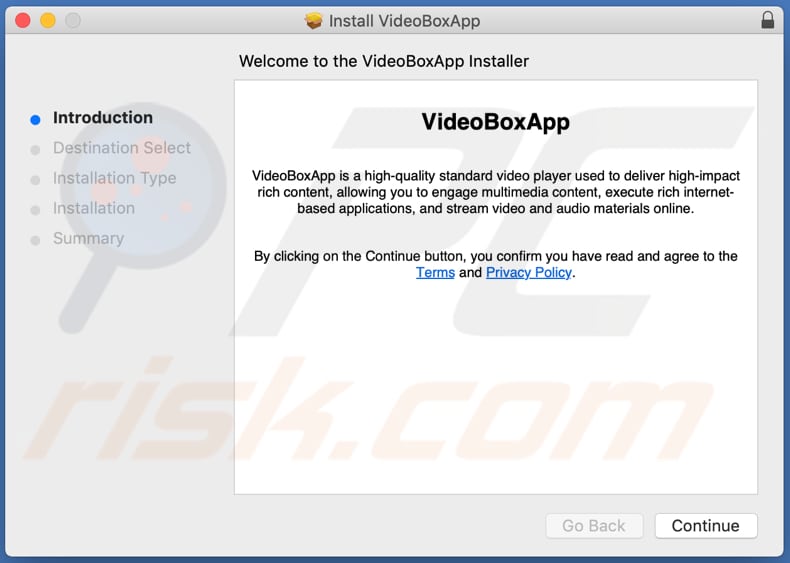
Pliki powiązane z adware VideoBoxApp, które muszą zostać usunięte:
- ~/Library/LaunchAgents/com.video.box.app.agent.plist
- ~/Library/Application Support/VideoBoxApp/VideoBoxAppAgent
Natychmiastowe automatyczne usunięcie malware:
Ręczne usuwanie zagrożenia może być długim i skomplikowanym procesem, który wymaga zaawansowanych umiejętności obsługi komputera. Combo Cleaner to profesjonalne narzędzie do automatycznego usuwania malware, które jest zalecane do pozbycia się złośliwego oprogramowania. Pobierz je, klikając poniższy przycisk:
POBIERZ Combo CleanerPobierając jakiekolwiek oprogramowanie wyszczególnione na tej stronie zgadzasz się z naszą Polityką prywatności oraz Regulaminem. Aby korzystać z w pełni funkcjonalnego produktu, musisz kupić licencję na Combo Cleaner. Dostępny jest 7-dniowy bezpłatny okres próbny. Combo Cleaner jest własnością i jest zarządzane przez RCS LT, spółkę macierzystą PCRisk.
Szybkie menu:
- Czym jest VideoBoxApp?
- KROK 1. Usuwanie plików i folderów powiązanych z VideoBoxApp z OSX.
- KROK 2. Usuwanie reklam VideoBoxApp z Safari.
- KROK 3. Usuwanie adware VideoBoxApp z Google Chrome.
- KROK 4. Usuwanie reklam VideoBoxApp z Mozilla Firefox.
Film pokazujący, jak usunąć adware i porywaczy przeglądarki z komputera Mac:
Usuwanie adware VideoBoxApp:
Usuwanie potencjalnie niechcianych aplikacji powiązanych z VideoBoxApp z twojego folderu "Aplikacje":

Kliknij ikonę Finder. W oknie Finder wybierz "Aplikacje". W folderze aplikacji poszukaj "MPlayerX", "NicePlayer" lub innych podejrzanych aplikacji i przenieś je do Kosza. Po usunięciu potencjalnie niechcianych aplikacji, które powodują reklamy internetowe, przeskanuj swój Mac pod kątem wszelkich pozostałych niepożądanych składników.
POBIERZ narzędzie do usuwania złośliwego oprogramowania
Combo Cleaner sprawdza, czy twój komputer został zainfekowany. Aby korzystać z w pełni funkcjonalnego produktu, musisz kupić licencję na Combo Cleaner. Dostępny jest 7-dniowy bezpłatny okres próbny. Combo Cleaner jest własnością i jest zarządzane przez RCS LT, spółkę macierzystą PCRisk.
Usuwanie plików i folderów powiązanych z reklamy videoboxapp:

Kliknij ikonę Finder na pasku menu, wybierz Idź i kliknij Idź do Folderu...
 Poszukaj plików wygenerowanych przez adware w folderze /Library/LaunchAgents:
Poszukaj plików wygenerowanych przez adware w folderze /Library/LaunchAgents:

W pasku Przejdź do Folderu... wpisz: /Library/LaunchAgents
 W folderze "LaunchAgents" poszukaj wszelkich ostatnio dodanych i podejrzanych plików oraz przenieś je do Kosza. Przykłady plików wygenerowanych przez adware - "installmac.AppRemoval.plist", "myppes.download.plist", "mykotlerino.ltvbit.plist", "kuklorest.update.plist" itd. Adware powszechnie instaluje wiele plików z tym samym rozszerzeniem.
W folderze "LaunchAgents" poszukaj wszelkich ostatnio dodanych i podejrzanych plików oraz przenieś je do Kosza. Przykłady plików wygenerowanych przez adware - "installmac.AppRemoval.plist", "myppes.download.plist", "mykotlerino.ltvbit.plist", "kuklorest.update.plist" itd. Adware powszechnie instaluje wiele plików z tym samym rozszerzeniem.
 Poszukaj plików wygenerowanych przez adware w folderze /Library/Application Support:
Poszukaj plików wygenerowanych przez adware w folderze /Library/Application Support:

W pasku Przejdź do Folderu... wpisz: /Library/Application Support

W folderze "Application Support" sprawdź wszelkie ostatnio dodane i podejrzane foldery. Przykładowo "MplayerX" lub "NicePlayer" oraz przenieś te foldery do Kosza..
 Poszukaj plików wygenerowanych przez adware w folderze ~/Library/LaunchAgents:
Poszukaj plików wygenerowanych przez adware w folderze ~/Library/LaunchAgents:

W pasku Przejdź do Folderu... i wpisz: ~/Library/LaunchAgents

W folderze "LaunchAgents" poszukaj wszelkich ostatnio dodanych i podejrzanych plików oraz przenieś je do Kosza. Przykłady plików wygenerowanych przez adware - "installmac.AppRemoval.plist", "myppes.download.plist", "mykotlerino.ltvbit.plist", "kuklorest.update.plist" itp. Adware powszechnie instaluje szereg plików z tym samym rozszerzeniem.
 Poszukaj plików wygenerowanych przez adware w folderze /Library/LaunchDaemons:
Poszukaj plików wygenerowanych przez adware w folderze /Library/LaunchDaemons:

W pasku Przejdź do Folderu... wpisz: /Library/LaunchDaemons
 W folderze "LaunchDaemons" poszukaj wszelkich podejrzanych plików. Przykładowo: "com.aoudad.net-preferences.plist", "com.myppes.net-preferences.plist", "com.kuklorest.net-preferences.plist", "com.avickUpd.plist" itp. oraz przenieś je do Kosza.
W folderze "LaunchDaemons" poszukaj wszelkich podejrzanych plików. Przykładowo: "com.aoudad.net-preferences.plist", "com.myppes.net-preferences.plist", "com.kuklorest.net-preferences.plist", "com.avickUpd.plist" itp. oraz przenieś je do Kosza.
 Przeskanuj swój Mac za pomocą Combo Cleaner:
Przeskanuj swój Mac za pomocą Combo Cleaner:
Jeśli wykonałeś wszystkie kroki we właściwej kolejności, twój Mac powinien być wolny od infekcji. Aby mieć pewność, że twój system nie jest zainfekowany, uruchom skanowanie przy użyciu programu Combo Cleaner Antivirus. Pobierz GO TUTAJ. Po pobraniu pliku kliknij dwukrotnie instalator combocleaner.dmg, w otwartym oknie przeciągnij i upuść ikonę Combo Cleaner na górze ikony aplikacji. Teraz otwórz starter i kliknij ikonę Combo Cleaner. Poczekaj, aż Combo Cleaner zaktualizuje bazę definicji wirusów i kliknij przycisk "Start Combo Scan" (Uruchom skanowanie Combo).

Combo Cleaner skanuje twój komputer Mac w poszukiwaniu infekcji malware. Jeśli skanowanie antywirusowe wyświetla "nie znaleziono żadnych zagrożeń" - oznacza to, że możesz kontynuować korzystanie z przewodnika usuwania. W przeciwnym razie, przed kontynuowaniem zaleca się usunięcie wszystkich wykrytych infekcji.

Po usunięciu plików i folderów wygenerowanych przez adware, kontynuuj w celu usunięcia złośliwych rozszerzeń ze swoich przeglądarek internetowych.
Usuwanie strony domowej i domyślnej wyszukiwarki reklamy videoboxapp z przeglądarek internetowych:
 Usuwanie złośliwych rozszerzeń z Safari:
Usuwanie złośliwych rozszerzeń z Safari:
Usuwanie rozszerzeń powiązanych z reklamy videoboxapp z Safari:

Otwórz przeglądarkę Safari. Z paska menu wybierz "Safari" i kliknij "Preferencje...".

W oknie "Preferencje" wybierz zakładkę "Rozszerzenia" i poszukaj wszelkich ostatnio zainstalowanych oraz podejrzanych rozszerzeń. Po ich zlokalizowaniu kliknij znajdujących się obok każdego z nich przycisk „Odinstaluj". Pamiętaj, że możesz bezpiecznie odinstalować wszystkie rozszerzenia ze swojej przeglądarki Safari – żadne z nich nie ma zasadniczego znaczenia dla jej prawidłowego działania.
- Jeśli w dalszym ciągu masz problemy z niechcianymi przekierowaniami przeglądarki oraz niechcianymi reklamami - Przywróć Safari.
 Usuwanie złośliwych wtyczek z Mozilla Firefox:
Usuwanie złośliwych wtyczek z Mozilla Firefox:
Usuwanie dodatków powiązanych z reklamy videoboxapp z Mozilla Firefox:

Otwórz przeglądarkę Mozilla Firefox. W prawym górnym rogu ekranu kliknij przycisk "Otwórz Menu" (trzy linie poziome). W otwartym menu wybierz "Dodatki".

Wybierz zakładkę "Rozszerzenia" i poszukaj ostatnio zainstalowanych oraz podejrzanych dodatków. Po znalezieniu kliknij przycisk "Usuń" obok każdego z nich. Zauważ, że możesz bezpiecznie odinstalować wszystkie rozszerzenia z przeglądarki Mozilla Firefox – żadne z nich nie ma znaczącego wpływu na jej normalne działanie.
- Jeśli nadal doświadczasz problemów z przekierowaniami przeglądarki oraz niechcianymi reklamami - Przywróć Mozilla Firefox.
 Usuwanie złośliwych rozszerzeń z Google Chrome:
Usuwanie złośliwych rozszerzeń z Google Chrome:
Usuwanie dodatków powiązanych z reklamy videoboxapp z Google Chrome:

Otwórz Google Chrome i kliknij przycisk "Menu Chrome" (trzy linie poziome) zlokalizowany w prawym górnym rogu okna przeglądarki. Z rozwijanego menu wybierz "Więcej narzędzi" oraz wybierz "Rozszerzenia".

W oknie "Rozszerzenia" poszukaj wszelkich ostatnio zainstalowanych i podejrzanych dodatków. Po znalezieniu kliknij przycisk "Kosz" obok każdego z nich. Zauważ, że możesz bezpiecznie odinstalować wszystkie rozszerzenia z przeglądarki Google Chrome – żadne z nich nie ma znaczącego wpływu na jej normalne działanie.
- Jeśli nadal doświadczasz problemów z przekierowaniami przeglądarki oraz niechcianymi reklamami - PrzywróćGoogle Chrome.
Udostępnij:

Tomas Meskauskas
Ekspert ds. bezpieczeństwa, profesjonalny analityk złośliwego oprogramowania
Jestem pasjonatem bezpieczeństwa komputerowego i technologii. Posiadam ponad 10-letnie doświadczenie w różnych firmach zajmujących się rozwiązywaniem problemów technicznych i bezpieczeństwem Internetu. Od 2010 roku pracuję jako autor i redaktor Pcrisk. Śledź mnie na Twitter i LinkedIn, aby być na bieżąco z najnowszymi zagrożeniami bezpieczeństwa online.
Portal bezpieczeństwa PCrisk jest prowadzony przez firmę RCS LT.
Połączone siły badaczy bezpieczeństwa pomagają edukować użytkowników komputerów na temat najnowszych zagrożeń bezpieczeństwa w Internecie. Więcej informacji o firmie RCS LT.
Nasze poradniki usuwania malware są bezpłatne. Jednak, jeśli chciałbyś nas wspomóc, prosimy o przesłanie nam dotacji.
Przekaż darowiznęPortal bezpieczeństwa PCrisk jest prowadzony przez firmę RCS LT.
Połączone siły badaczy bezpieczeństwa pomagają edukować użytkowników komputerów na temat najnowszych zagrożeń bezpieczeństwa w Internecie. Więcej informacji o firmie RCS LT.
Nasze poradniki usuwania malware są bezpłatne. Jednak, jeśli chciałbyś nas wspomóc, prosimy o przesłanie nam dotacji.
Przekaż darowiznę
▼ Pokaż dyskusję